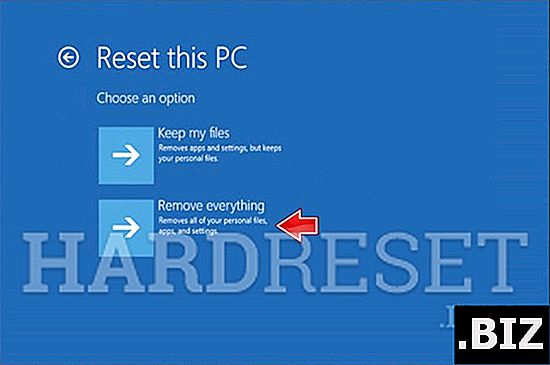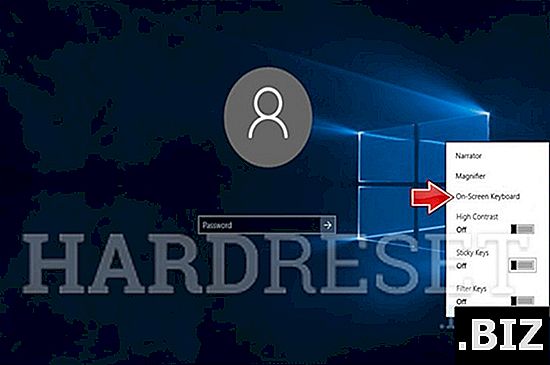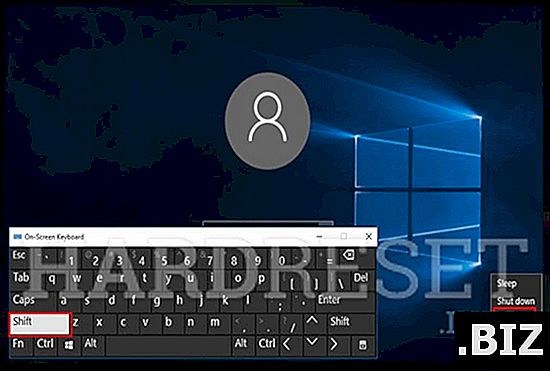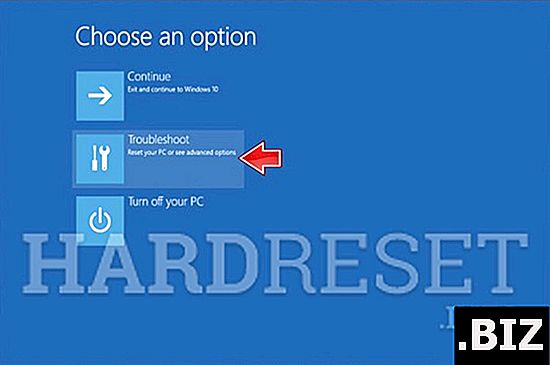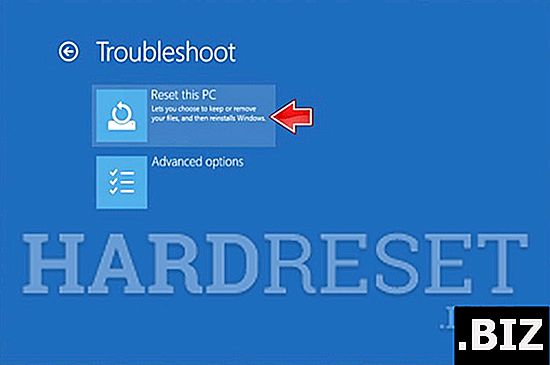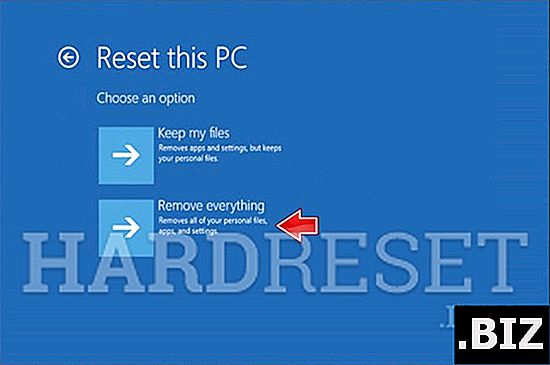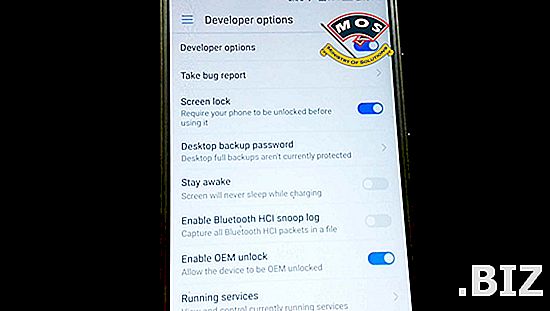デバイスTECLAST
TECLAST X3 Plusのハードリセット
TECLAST X3 Plusを工場出荷時の状態にリセットするには ? TECLAST X3 Plusのすべてのデータを消去する方法は? TECLAST X3 Plusで画面ロックをバイパスする方法は? TECLAST X3 Plusでデフォルトを復元する方法は?
次のチュートリアルは、TECLAST X3 Plusのマスターリセットのすべての方法を示しています。 ハードウェアキーとWindows 10の設定によるハードリセットの実行方法を確認してください。 その結果、TECLAST X3 Plusは新しいものになり、Intel Celeron N3450コアはより高速に動作します。
最初の方法:
- 通常のキーボードを使用している場合は、この手順をバイパスできます。 それ以外の場合は、ログイン画面からアクセスのしやすさアイコンを使用し、次に画面キーボードを開きます。
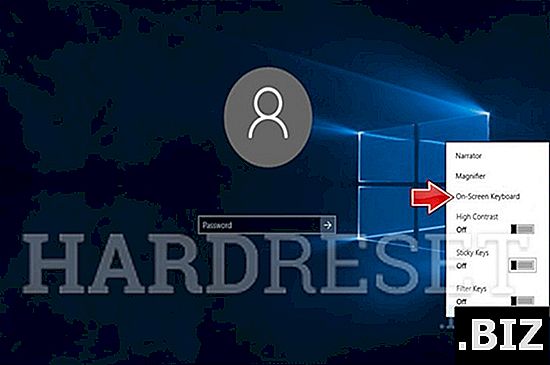
- 次に電源アイコンをタップし、次にSHIFTキーを押しながら再起動をタップします。
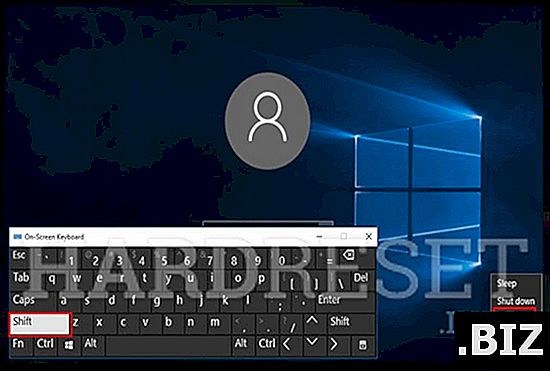
- TECLAST X3 Plusが再起動し、トラブルシューティング画面に移動します。
- このステップでは、トラブルシューティングを選択します。
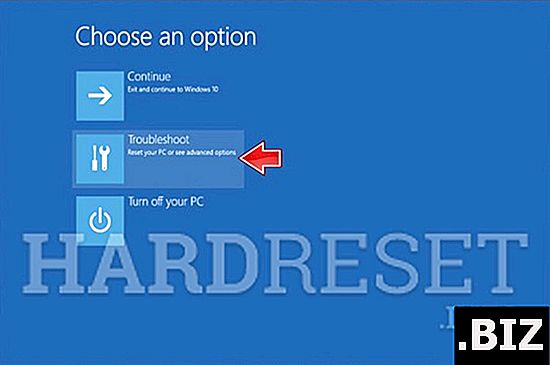
- 充電器をTECLAST X3 Plusに接続します。
- 次のステップで、[このPCをリセット]をタップします。
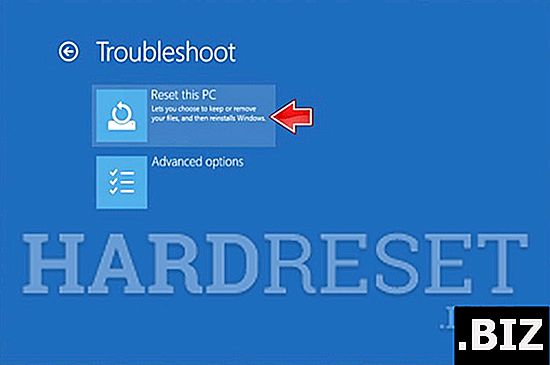
- すべて削除したら、[すべて削除]を押してTECLAST X3 Plusを消去します。